Come organizzare i giochi su PlayStation 4 – PS4 in cartelle passo dopo passo
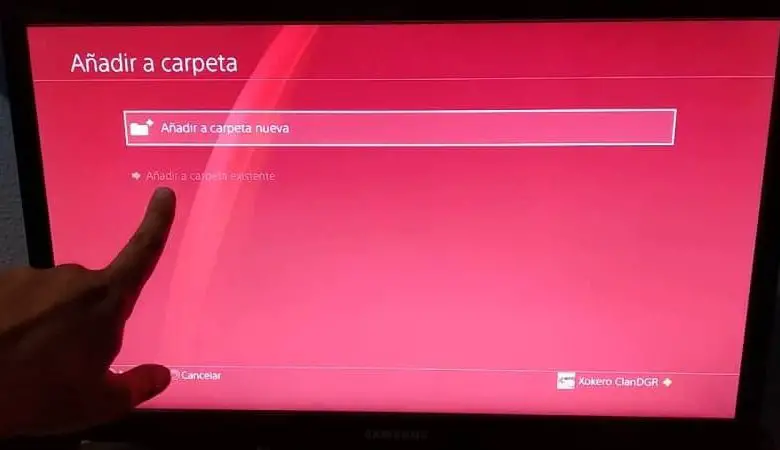
Se sei un utente Ps4 da molto tempo, è probabile che tu abbia un ampio elenco delle migliori applicazioni e giochi allo stesso modo, se sei uno di quelli che preferiscono i giochi digitali, è normale che tu ne abbia molti più giochi all’interno della tua console.
Tuttavia, avere molti giochi sparsi per il sistema può diventare un po’ imbarazzante per poter scorrere sulla tua console e trovare un gioco da giocare. Per questo motivo molti utenti cercavano un modo per organizzare i propri giochi.
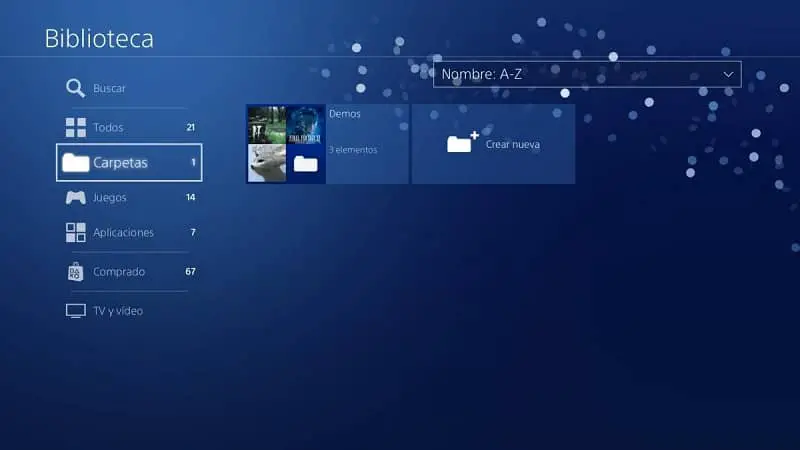
Il menu principale di PS4 di solito organizza tutti i contenuti in un elenco sotto forma di carosello. Quando scarichi o interagisci con un gioco, verranno posizionati nei primi posti, ma questo non significa che tu voglia aprire quel gioco in quel momento. In effetti, gli altri giochi vengono portati alla fine, il che può diventare piuttosto noioso.
Per questo motivo è uscito un aggiornamento per PS4 che permette di poter salvare tutti i giochi in cartelle in maniera ordinata, rendendo molto più semplice e sopportabile la navigazione nel menu principale.
Come creare una cartella su PS4?
Il menu principale di PS4 ha solo 15 slot in cui è possibile riprodurre giochi o applicazioni. Per questo motivo, se superi questi 15 spazi, non potrai vedere gli altri giochi che hai.
Questo è uno dei motivi per creare cartelle, poiché in questo modo organizzi più giochi in una cartella e occupi meno slot per altri giochi o applicazioni.
Per creare una cartella, la prima cosa che dobbiamo fare è selezionare un gioco in particolare per il quale vogliamo creare una cartella. Con il gioco selezionato, dovrai premere il pulsante delle opzioni.
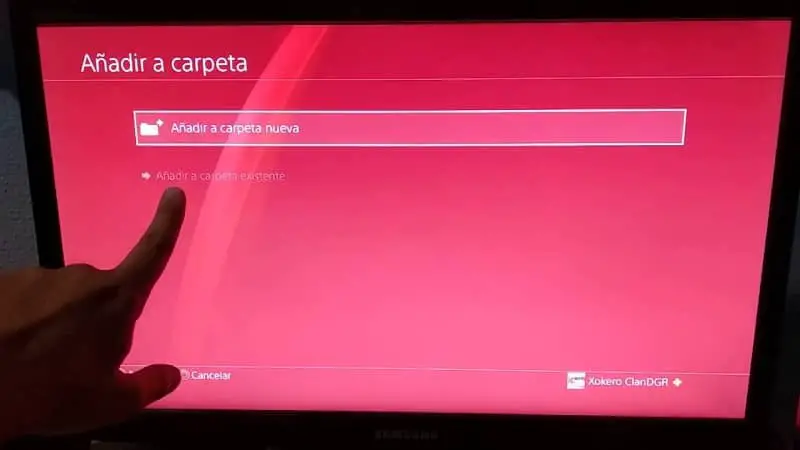 Dopo aver premuto il pulsante, verrà visualizzato un menu e la seconda opzione si chiamerà «aggiungi cartella «, dovremo selezionare lì e quindi possiamo aggiungere il gioco a una cartella esistente o creare una cartella. Poiché in teoria non verranno create cartelle, daremo l’opzione «aggiungi a nuova cartella».
Dopo aver premuto il pulsante, verrà visualizzato un menu e la seconda opzione si chiamerà «aggiungi cartella «, dovremo selezionare lì e quindi possiamo aggiungere il gioco a una cartella esistente o creare una cartella. Poiché in teoria non verranno create cartelle, daremo l’opzione «aggiungi a nuova cartella».
Per impostazione predefinita, la cartella avrà il nome «cartella», ma possiamo cambiarla tutte le volte che vogliamo e in questo modo avremo già una cartella. Possiamo crearne quanti ne vogliamo per organizzare i nostri giochi per categoria, per data di uscita o secondo i criteri che desideri.
Come aggiungere contenuti alle tue cartelle?
Dopo aver creato la cartella vedremo che c’è un campo chiamato select. Quando premi questa opzione, apparirà un elenco con tutti i giochi, sia fisici che digitali.
Tutto quello che devi fare è contrassegnare i giochi che desideri aggiungere alla cartella e selezionare l’ opzione di conferma.
Se in seguito vogliamo aggiungere contenuti a cartelle già create, dovrai cercare il gioco tramite il menu PS4, dopo averlo individuato, premere il pulsante delle opzioni e infine selezionare l’opzione «Aggiungi alla cartella» e scegliere la cartella in cui salvare il gioco.
Ps4 ci permette di memorizzare fino a 1000 contenuti per cartella, quindi è un buon modo per organizzare tutti i tuoi giochi e difficilmente riuscirai a riempire una cartella.
È importante ricordare che le cartelle create non vengono aperte premendo X sul telecomando. Quello che devi fare è premere la freccia giù per accedere al contenuto di quella cartella.
Come creare una cartella nella libreria PS4?
Alla fine del nostro menu principale di PS4 possiamo trovare la libreria dove saranno tutti i giochi e le applicazioni che abbiamo installato o acquistato sulla nostra console.
Per creare cartelle in questo menu dobbiamo andare all’opzione cartelle nel menu situato sul lato sinistro dello schermo.
E al suo interno possiamo creare una nuova cartella allo stesso modo della procedura precedente, potendo gestirne il contenuto o rinominarla come vogliamo.
Come eliminare una cartella?
Nel caso in cui abbiamo creato una cartella per errore o semplicemente non vogliamo più utilizzare una determinata cartella, possiamo sempre eliminarla.
Per eliminare una cartella dalla tua PS4 devi individuare la cartella, premere il pulsante delle opzioni e selezionare quello che dice elimina solo cartella, questo per eliminare solo la cartella ma non il suo contenuto.
Nel caso in cui desideriamo eliminare tutto, dovremo selezionare Elimina cartella e contenuto, ma non saremo in grado di recuperare i giochi installati in quella cartella.



